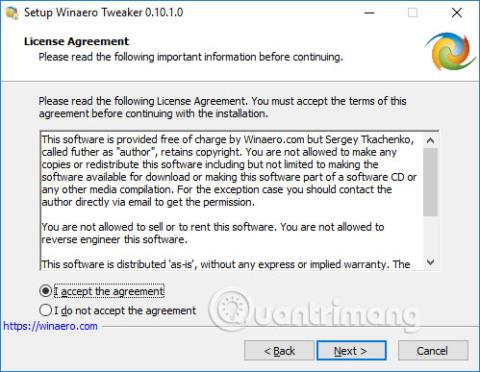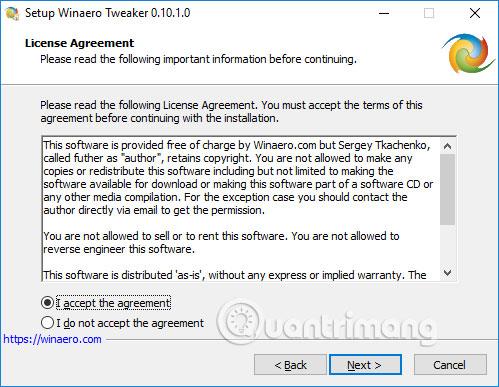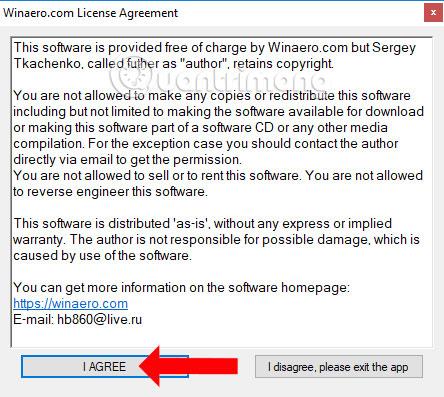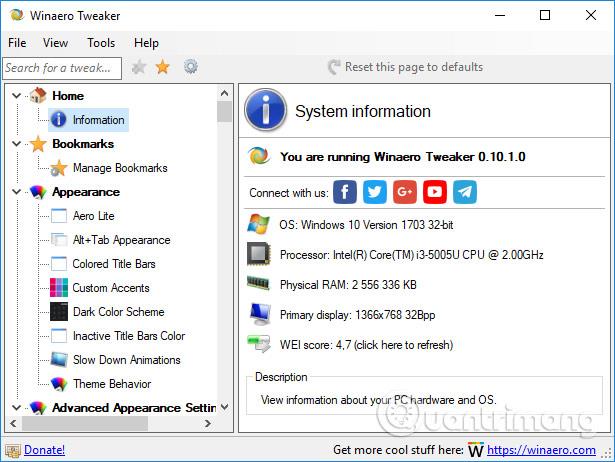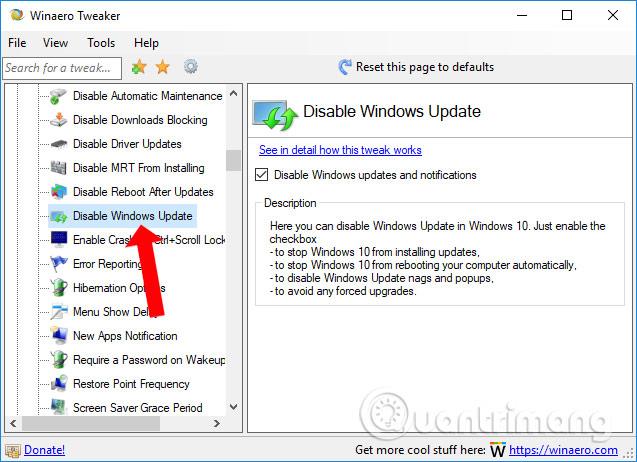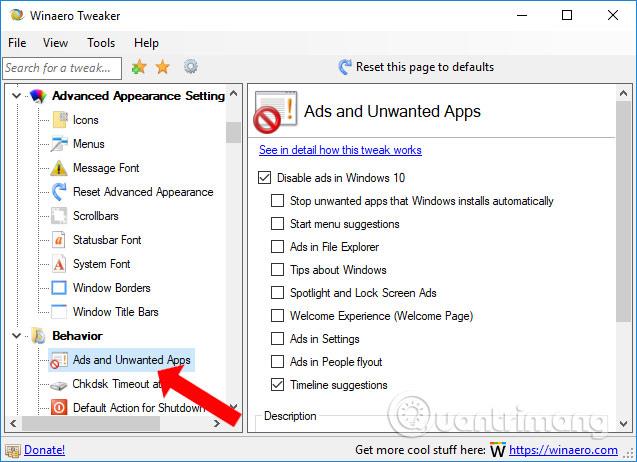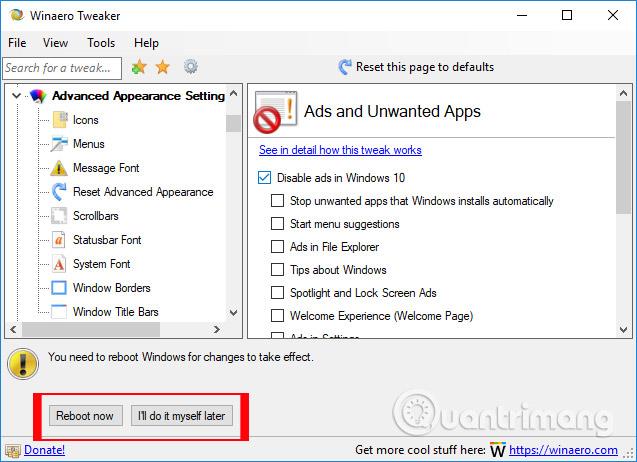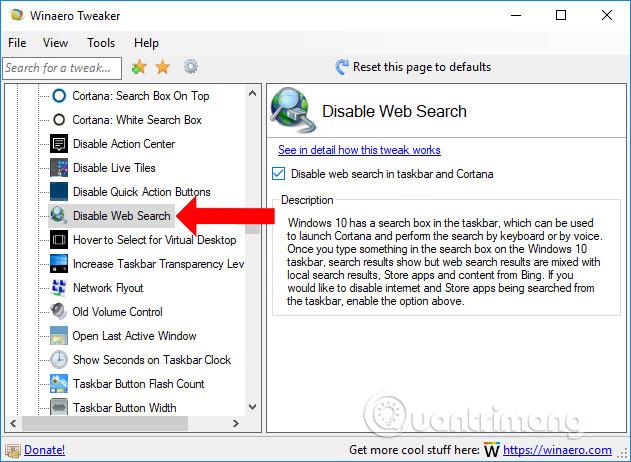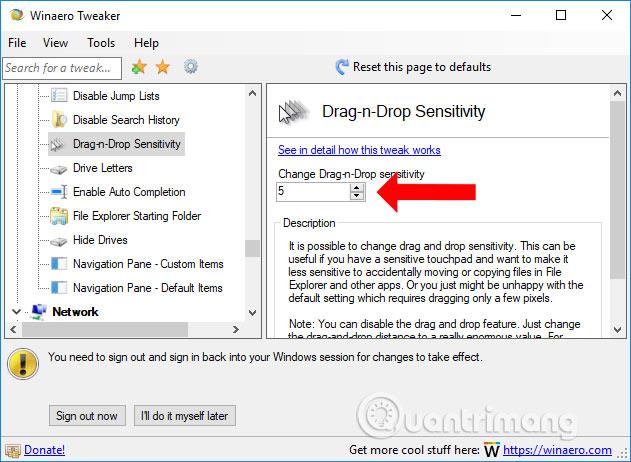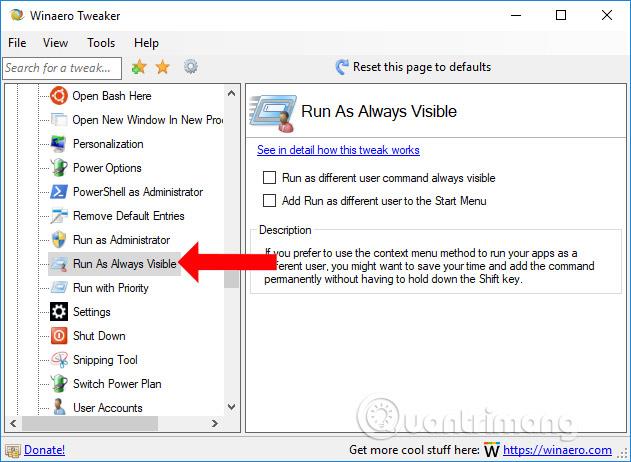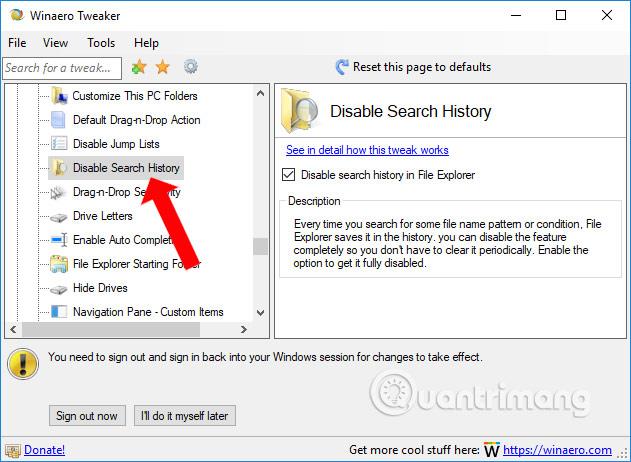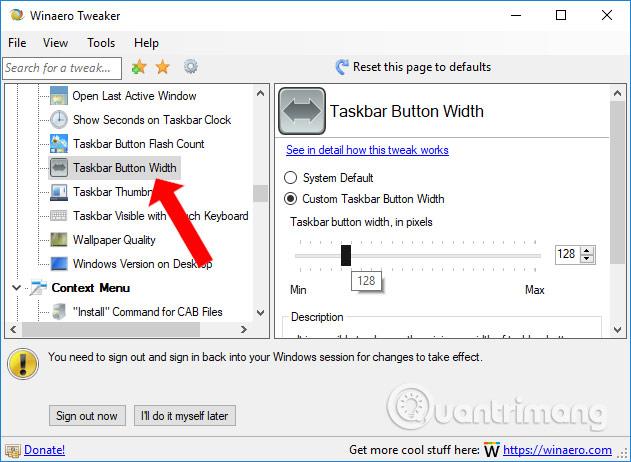A korábbi operációs rendszerekhez képest a Windows 10 számos gazdag rendszertestreszabási lehetőséget kínál a felhasználóknak. Ha pedig tovább szeretné személyre szabni a rendszert, használhatja a Winaero Tweaker szoftvert.
A Winaero Tweaker az egyik legnépszerűbb Windows 10 interfész-testreszabási szoftver. Az egyszerű, könnyen használható szoftveres felülettel rendelkező Winaero Tweaker minden rejtett opciót megjelenít a felületen, így azonnal és gyorsabban választhat. Ezenkívül az eszköz minden opcióhoz további megjegyzésekkel és magyarázatokkal rendelkezik, így a felhasználók jobban megérthetik, hogyan kell használni. Az alábbi cikk bemutatja, hogyan használhatja a Winaero Tweaker eszközt a Windows 10 felület testreszabásához.
A Windows 10 testreszabása a Winaero Tweaker segítségével
1. lépés:
A felhasználók az alábbi linkre kattintva letölthetik a Winaero Tweaker eszközt a számítógépre zip formátumban. A szoftver kompatibilis a Windows 7-től Windows 10-ig.
2. lépés:
A fájl kicsomagolása után telepítse a Winaero Tweaker programot a számítógépére. A telepítési folyamat a többi szoftverhez hasonlóan zajlik. A telepítési folyamat során választhat a Hordozható mód (nincs telepítés, csak a fájlok kibontása) vagy a Normál mód (telepítés, eltávolítás mód).
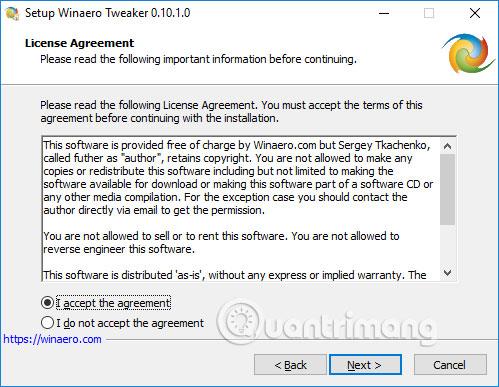
3. lépés:
Indítsa el a szoftvert, kattintson az Elfogadom gombra , hogy elfogadja a program feltételeit.
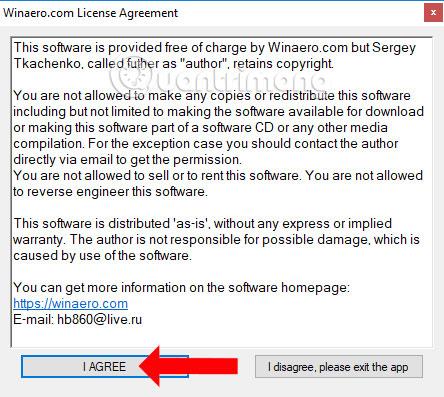
Hamarosan elérkezünk a Winaero Tweaker szoftver fő felületéhez, az alábbiak szerint, rendszerinformációkkal.
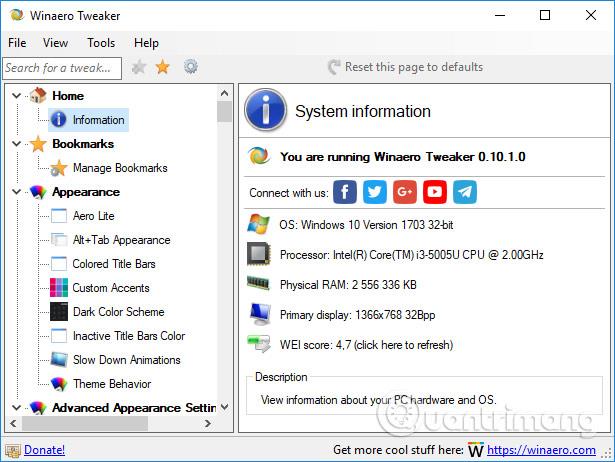
1. Kapcsolja ki a Windows frissítéseket
A Windows Update Windows rendszeren történő blokkolásához közvetlenül megtehetjük a Winaero Tweaker alkalmazásban. A Viselkedés részben kattintson a Windows Update letiltása lehetőségre . Ezután nézzen jobbra, és kattintson a Windows Update és az értesítések letiltása elemre .
Így a Windows frissítése teljesen le lesz tiltva a frissítési értesítésektől, a kényszerített frissítésektől, a letöltött frissítések telepítésének megakadályozásától és a Windows újraindításától.
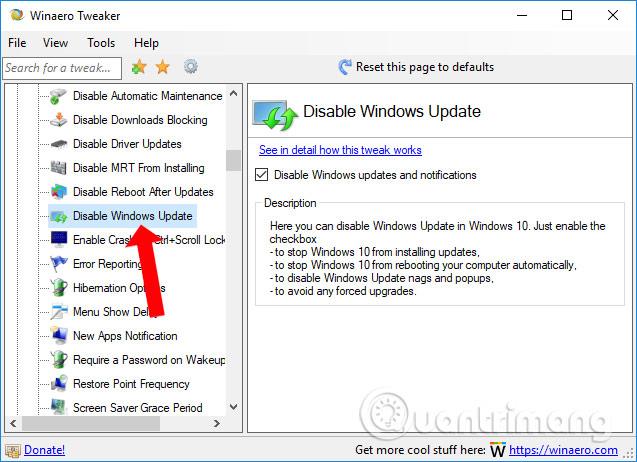
2. Tiltsa le a Windows 10 hirdetéseket
A Windows 10 rendszerben sok hirdetés található közvetlenül a lezárási képernyőn és a Start menüben, ami meglehetősen kényelmetlenséget okoz a felhasználóknak. Ha igen, a Winaero Tweaker segítségével blokkolhatja a hirdetéseket a Windows 10 rendszeren. Az eszköz segít kikapcsolni a hirdetéseket a Start menüben, a Fájlböngészőben, a Beállításokban vagy az olyan alkalmazásokban, amelyeket a Windows maga telepít.
Szintén a Viselkedés részben kattintson a Hirdetések és nem kívánt alkalmazások elemre , majd jobbra nézzen, és válassza ki a hirdetéseket blokkolni kívánt összetevőket. Ha teljesen le szeretné tiltani, kattintson a Hirdetések letiltása a Windows 10 rendszerben lehetőségre .
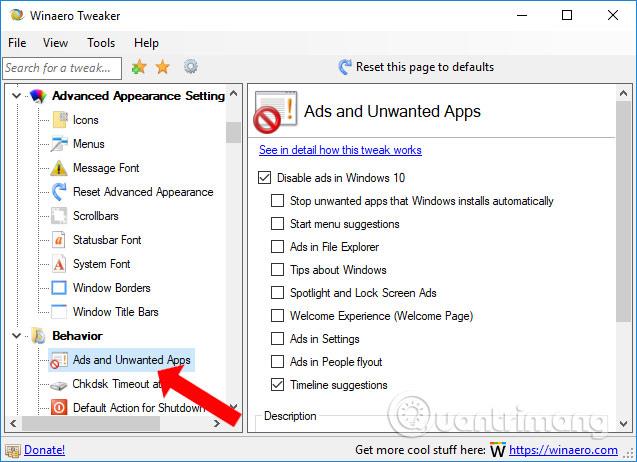
Ezután az eszköz megkérdezi, hogy szeretné-e újraindítani a Windows-t (Újraindítás most), vagy a későbbi újraindításhoz nyomja meg a Megcsinálom magam gombot.
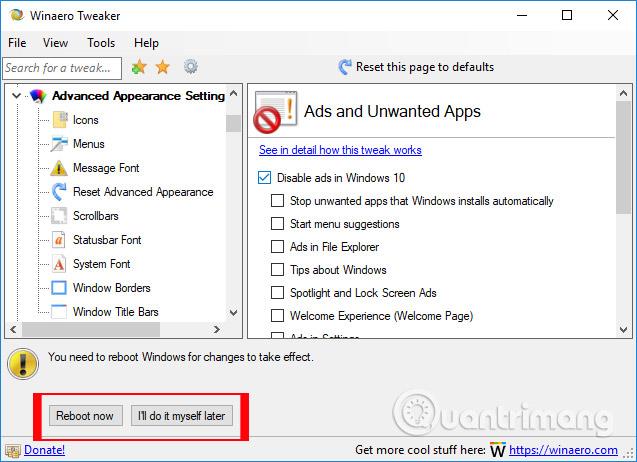
3. Kapcsolja ki a webes keresést a Cortanában
A Windows 10 build 1803-as verziójában már nem kapcsolhatjuk ki a Cortanában a webes keresést a csoportházirenden keresztül, mint korábban. A webes keresés lehetőségének kikapcsolásához a Cortanában kattintson az Asztal és tálca csoportra , és válassza a Webes keresés letiltása lehetőséget . Nézzen jobbra, és válassza az Internetes keresés letiltása a tálcán és a Cortanában lehetőséget .
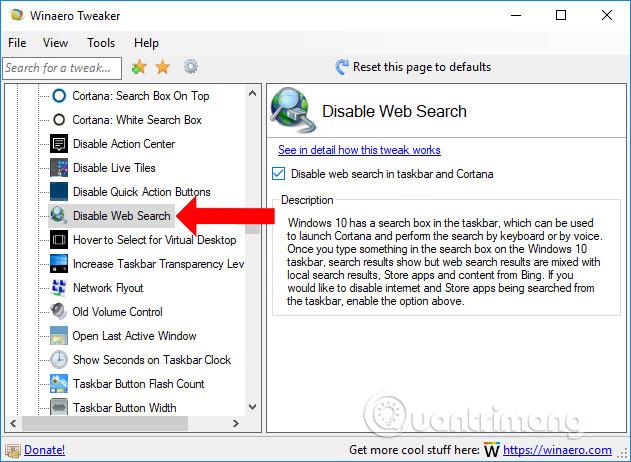
4. Állítsa be az egér és az érintőpad érzékenységét
A Fájlböngésző beállítási csoportjában lehetőség van az egér vagy az érintőpad érzékenységének módosítására, fájlok áthúzására vagy adatok másolására.
A Fájlkezelőben kattintson a Drag-in-Drop érzékenység elemre , majd válassza ki a kívánt érzékenységi értéket. Alapértelmezés szerint 4 lesz, az érzékenység csökkentése érdekében növelheti az értéket, maximum 2000-ig.
Ezután a rendszer megkérdezi, hogy akarjuk-e azonnal újraindítani a számítógépet vagy sem.
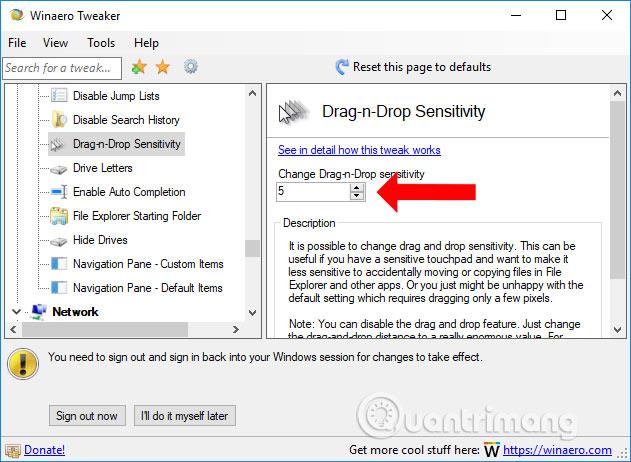
5. Adja hozzá a Futtatás mint parancsot a Fájlkezelő jobb gombbal történő menüjéhez
Ha hozzáadja a Futtatás mint opciót a jobb egérgombos menühöz, akkor a fájl azonnali futtatását segíti elő a Shift billentyű lenyomása nélkül.
Kattintson a Helyi menüre , majd keresse meg a Futtatás mindig látható módon lehetőséget . Nézzen jobbra, és válassza a Futtatás más felhasználóként parancsot, amely mindig látható, hogy hozzáadja a Futtatás más felhasználóként parancsot a Fájlkezelő menühöz, vagy a Futtatás más felhasználóként hozzáadása a Start menühöz a Futtatás más felhasználóként parancs hozzáadásához a Start menü menüjéhez.
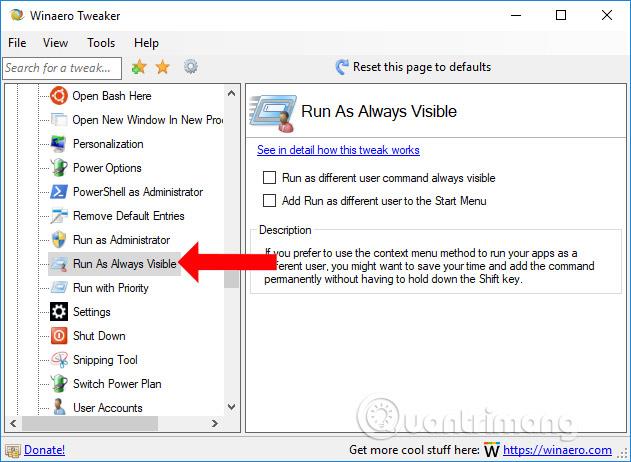
6. Adjon hozzá bejelentkezési képernyő értesítést
- Hogyan lehet "üdvözölni" a számítógépet, amikor bejelentkezik Windows 7/8.1/10 rendszeren
Normál esetben a felhasználóknak jó néhány lépést kell tenniük ahhoz, hogy értesítést írjanak a Windows 10 bejelentkezési képernyőjére. A Winaero Tweakerrel azonban gyorsan megtesszük.
A Rendszerindítási és bejelentkezési beállítások csoportban kattintson a Bejelentkezési üzenet elemre . Nézzen jobbra, írja be az értesítés címét az Üzenet címe, az értesítés tartalmát pedig az Üzenet szövege mezőbe.

7. Kapcsolja ki a keresési előzményeket a Fájlkezelőben
A File Explorerben keresett tartalmat a rendszer elmenti, és javaslatként használja fel a jövőbeni keresésekhez. Ha le szeretné tiltani ezt a funkciót, nyissa meg a Fájlböngésző csoportot , válassza a Keresési előzmények letiltása lehetőséget, majd kattintson a Keresési előzmények letiltása a Fájlkezelőben jelölőnégyzetre .
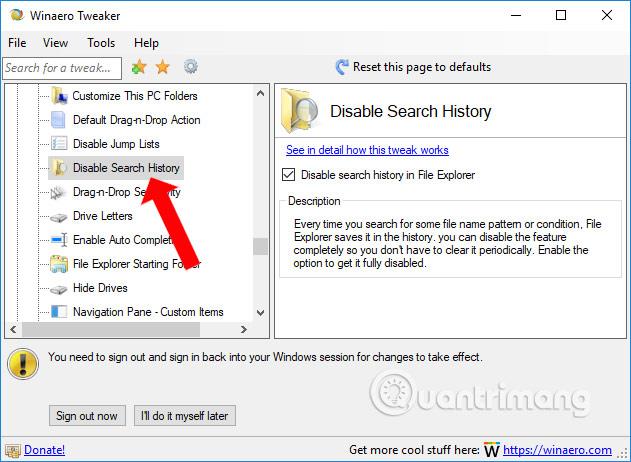
8. Méretezze át az alkalmazás gombját a tálcán
Érintőképernyőn vagy nagy felbontású képernyőn használva módosíthatjuk az alkalmazás ikonjának szélességét a Tálcán.
Az Asztal és tálca részben kattintson a Tálcagomb szélessége elemre , jelölje be az Egyéni tálcagomb szélessége lehetőséget , és mozgassa a csúszkát a méret kiválasztásához.
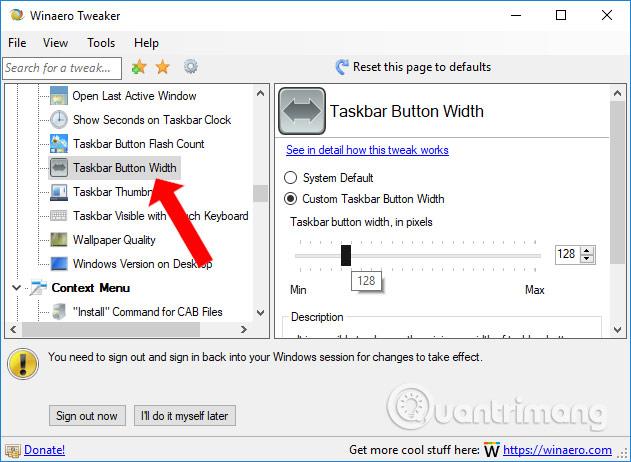
9. Adja hozzá a Shutdown on Desktop elemet
Ha közvetlenül a képernyőn szeretne Leállítás gombot hozzáadni, a Parancsikonok csoportban kattintson a Klasszikus leállítási parancsikon elemre . A Parancsikon neve részben módosíthatja a parancsikon nevét és helyét a Parancsikon helyénél. Végül kattintson a Leállítási parancsikon létrehozása gombra a létrehozáshoz.

A fentiekben néhány alapvető testreszabás található a Winaero Tweakerben, amelyek segítenek a Windows 10 rendszer finomhangolásában, hogy megfeleljen az egyes felhasználók igényeinek. Megjegyzés az olvasóknak, hogy a legtöbb testreszabás a módosítás után a felhasználónak újraindítja a számítógépet, hogy a változtatások érvénybe lépjenek.
Többet látni:
Sok sikert kívánok!